iPhone을 사용하면 가족, 친구, 동료 또는 고객과 연락을 주고받을 수 있습니다. 전화 앱을 사용하면 음성 및 영상 통화를 걸거나 받을 수 있으며, FaceTime을 사용하면 영상 채팅도 가능합니다. 하지만 통화 기록을 비공개로 유지하거나 저장 공간을 확보하기 위해 불필요한 기록을 삭제하고 싶을 수도 있습니다. 그렇다면 iPhone에서 통화 기록을 삭제하는 방법은 무엇일까요? 이 글에서는 iPhone에서 통화 기록을 삭제하여 통화 기록을 손쉽게 관리하는 방법을 안내해 드리겠습니다.
iPhone에서 통화 기록을 삭제하는 방법을 알아보기 전에, 먼저 궁금한 점이 있습니다. 통화 기록을 삭제하고 싶은 이유는 무엇일까요? 몇 가지 이유를 살펴보겠습니다.
좋아하실 수도 있습니다: iPhone 통화 기록 기록을 늘리는 방법: 4가지 필수 팁
통화 기록을 삭제하려는 이유를 파악한 후, 이제 iPhone에서 통화 기록을 삭제하는 방법에 대한 본론으로 넘어가 보겠습니다. 여기에서는 전체 통화 기록 또는 개별 통화 기록을 삭제할 수 있습니다. 이러한 옵션들을 함께 살펴보겠습니다.
특정 통화 기록만 삭제하고 싶다면 두 가지 방법이 있습니다. "편집"을 클릭하거나 항목을 왼쪽으로 살짝 밀어보세요.
1.1 왼쪽으로 스와이프 옵션을 사용하여 iPhone에서 통화 기록을 삭제하는 방법
1단계. iPhone에서 "전화" 앱을 엽니다.
2단계. "최근 통화" 탭으로 이동하면 최근 통화 목록을 볼 수 있습니다.
3단계. 삭제하려는 특정 통화 기록 항목을 찾습니다.
4단계. 통화 기록 항목을 왼쪽으로 스와이프하세요. 그러면 "삭제" 버튼이 나타납니다.
5단계. "삭제" 버튼을 탭하여 선택한 통화 기록을 제거합니다.

1.2 편집 옵션을 사용하여 iPhone에서 최근 통화를 삭제하는 방법
1단계. iPhone에서 "전화" 앱을 엽니다.
2단계. "최근 통화" 탭으로 이동하여 최근 통화 목록을 확인하세요.
3단계. 삭제하려는 특정 통화 기록 항목을 찾습니다.
4단계. 화면 오른쪽 상단에 있는 "편집" 버튼을 탭합니다.
5단계. 각 통화 기록 항목 옆에 빨간색 빼기(-) 기호가 표시됩니다. 삭제하려는 통화 옆에 있는 빼기 기호(-)를 탭하세요.
6단계. "삭제" 버튼이 나타납니다. 이 버튼을 탭하여 선택한 통화 기록 삭제를 확인하세요.
7단계. 확인 후 "완료"를 탭하거나 편집 모드를 종료하세요.
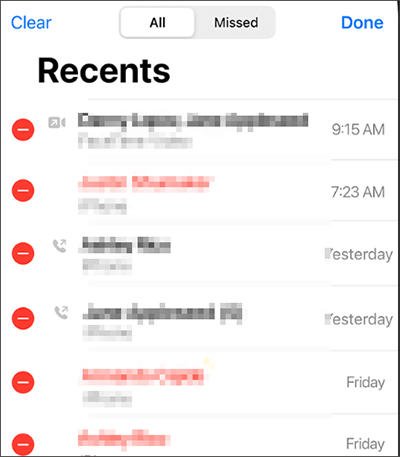
추가 자료: iPhone 통화 기록 찾는 방법? [유용한 팁과 요령]
이제 iPhone에서 개별 통화 기록을 삭제하는 방법을 알았으니, 전체 통화 기록을 삭제하는 방법을 알아보겠습니다. iPhone에서 최근 통화 기록을 삭제하는 방법은 다음과 같습니다.
1단계. iPhone에서 "전화" 앱을 엽니다.
2단계. 화면 하단의 "최근" 탭으로 이동합니다.
3단계. "전체" 탭을 탭하여 전체 통화 기록을 확인하세요.
4단계. 오른쪽 상단 모서리에서 "편집" 옵션을 선택하세요.
5단계. 화면 왼쪽 하단에 있는 "지우기"를 누릅니다.
6단계. "최근 항목 모두 지우기"를 선택하세요.
7단계. "최근 항목 모두 지우기"를 선택하여 결정을 확인하세요.

iPhone에서 통화 기록을 삭제하는 가장 일반적인 방법을 살펴본 후, iPhone 데이터 복구 소프트웨어를 통해 이러한 기록을 복구할 수 있다는 점을 기억하는 것이 중요합니다. 그렇다면 데이터 복구 도구가 복구할 수 없도록 통화 기록을 영구적으로 삭제하는 방법이 있을까요? 바로 이러한 목적으로 만들어진 도구가 바로 Coolmuster iOS Eraser 입니다.
주요 특징:
지우기 작업을 시작하려면 컴퓨터에 iOS Eraser를 다운로드하세요.
iOS Eraser를 사용하여 iPhone에서 통화 기록을 영구적으로 삭제하려면 아래 단계를 따르세요.
01. 앱을 실행하고 USB 케이블을 사용하여 iPhone을 컴퓨터에 연결하세요. 프로그램이 자동으로 기기를 찾습니다. iPhone이 연결되면 아래 그림과 같은 메인 화면이 나타납니다. 여기에서 기기의 데이터를 삭제할 수 있습니다.

02. 메인 인터페이스에서 "삭제" 버튼을 클릭하세요. 원하는 보안 수준을 선택하고 확인하세요. 여기서 낮음, 보통, 높음 중 원하는 보안 수준을 선택할 수 있습니다. 선택 후 "확인" 버튼을 클릭하세요.

03. 확인을 위해 빈칸에 "delete"를 입력한 후 "삭제" 버튼을 클릭하세요. 휴대폰 데이터 삭제를 확인하는 메시지가 표시되면 "확인" 버튼을 클릭하여 삭제를 시작하세요.

비디오 튜토리얼:
중요한 통화 기록을 실수로 삭제하셨나요? iPhone에서 삭제된 통화 기록을 복구하는 방법을 알아보려면 이 글을 읽어보세요.
iPhone에서 삭제된 통화 기록을 복구하는 방법? [단계별 설명]Q1. iPhone에서 통화 기록을 삭제하면 iCloud에서도 삭제되나요?
iPhone 통화 기록을 삭제하면 해당 기기에서만 삭제됩니다. iCloud 백업이 켜져 있는 경우 통화 기록이 백업에 저장될 수 있습니다. iCloud에서 통화 기록을 삭제하려면 iCloud 백업을 끄거나 통화 기록이 있는 백업을 삭제해야 할 수도 있습니다.
Q2. 통화 기록을 삭제하면 음성 메시지에 영향이 있나요?
아니요, 통화 기록을 삭제해도 음성 메시지는 변경되지 않습니다. 통화 기록과 음성 메시지는 별도로 보관됩니다. 음성 메시지는 전화 앱의 음성 메시지 탭에 보관됩니다.
Q3. 최근 통화를 삭제하면 FaceTime 통화 기록도 삭제되나요?
전화 앱에서 최근 통화 기록을 삭제해도 FaceTime 통화 기록은 삭제되지 않습니다. FaceTime을 사용하면 FaceTime 앱에서 통화 기록을 관리할 수 있습니다.
iPhone에서 통화 기록을 삭제하는 것은 개인 정보를 보호하고 저장 공간을 확보하는 방법이지만, 삭제 방법에 따라 결과와 위험이 다르다는 점을 인지하는 것이 중요합니다. iPhone 내장 기능만 사용하여 통화 기록을 삭제하는 경우, 적절한 소프트웨어를 사용하여 데이터를 복구할 수 있으며, 이는 개인 정보 침해에 해당합니다. 통화 기록을 완전히 삭제하여 복구할 수 없게 하려면 Coolmuster iOS Eraser 사용해 보세요.
관련 기사:
iPhone에서 사진이 삭제되지 않는 문제 해결 방법 | 추천 솔루션 8가지
iPhone에서 사진을 영구적으로 삭제하는 방법? (4가지 방법)





